Prarasti svarbius balso įrašus savo Mac gali būti varginantis, tačiau gera žinia yra ta, kad yra įvairių būdų juos atkurti. Nesvarbu, ar netyčia juos ištrynėte, ar jie dingo dėl sistemos klaidos, galite lengvai atkurti balso įrašus Mac.
Šiame vadove mes išnagrinėsime abu metodus: balso įrašų atkūrimą be atsarginės kopijos ir naudojant atsarginę kopiją, taip pat pateiksime keletą papildomų patarimų ir dažniausiai užduodamų klausimų.
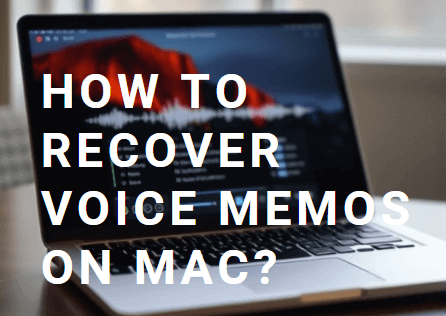
1 dalis: Geriausias būdas atkurti balso įrašus Mac (be atsarginės kopijos)
Jei neturite atsarginės kopijos savo balso įrašams, nesijaudinkite. Vis dar yra vilties juos atkurti naudojant trečiųjų šalių programinę įrangą, tokią kaip iMyFone D-Back for Mac.
Šis profesionalus įrankis yra specialiai sukurtas padėti Mac vartotojams atkurti prarastus duomenis, įskaitant balso įrašus iš jų įrenginio, be ankstesnės atsarginės kopijos. D-Back for Mac yra įsipareigojęs teikti geriausią Mac duomenų atkūrimo paslaugą.
Kodėl D-Back for Mac išsiskiria Mac duomenų atkūrime?
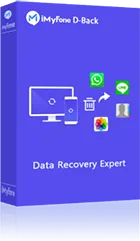
1,000,000+ Atsisiuntimų
Pagrindinės savybės:
- Siūlo pažangias technologijas saugiam balso įrašų atkūrimui Mac;
- Palaiko įvairių failų tipų atkūrimą, įskaitant balso įrašus, vaizdus ir dar daugiau;
- Pasižymi patogia vartotojo sąsaja, leidžiančia lengvai atkurti;
- Siūlo nemokamą bandomąją versiją prieš įsigyjant pilną versiją;
Kaip D-Back padeda atkurti balso įrašus Mac?
D-Back suteikia paprastą būdą atkurti balso įrašus jūsų Mac. Jis nuskaitys jūsų Mac dėl ištrintų arba prarastų balso įrašų, net jei neturite atsarginės kopijos.
- 1 žingsnis: Spustelėkite "Nemokamai parsisiųsti" mygtuką, kad atsisiųstumėte ir įdiegtumėte D-Back savo Mac nemokamam bandomajam laikotarpiui.
- 2 žingsnis: Paleiskite D-Back, prijunkite telefoną prie kompiuterio ir pagrindiniame puslapyje pasirinkite "PC Data Recovery".
- 3 žingsnis: Pasirinkite savo įrenginį ir palaukite, kol D-Back nuskaitys duomenis.
- 4 žingsnis: Pasirinkite balso įrašus, kuriuos norite atkurti, ir spustelėkite "Atkurti". Kai atkūrimas bus baigtas, galite juos išsaugoti savo Mac.
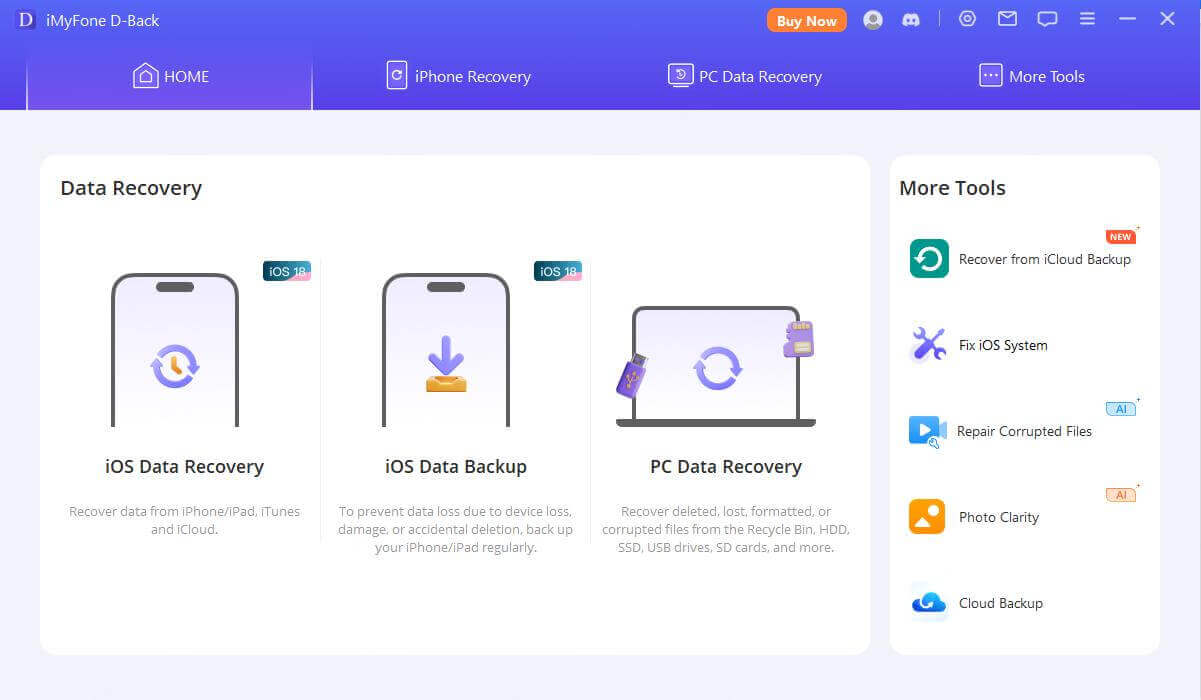

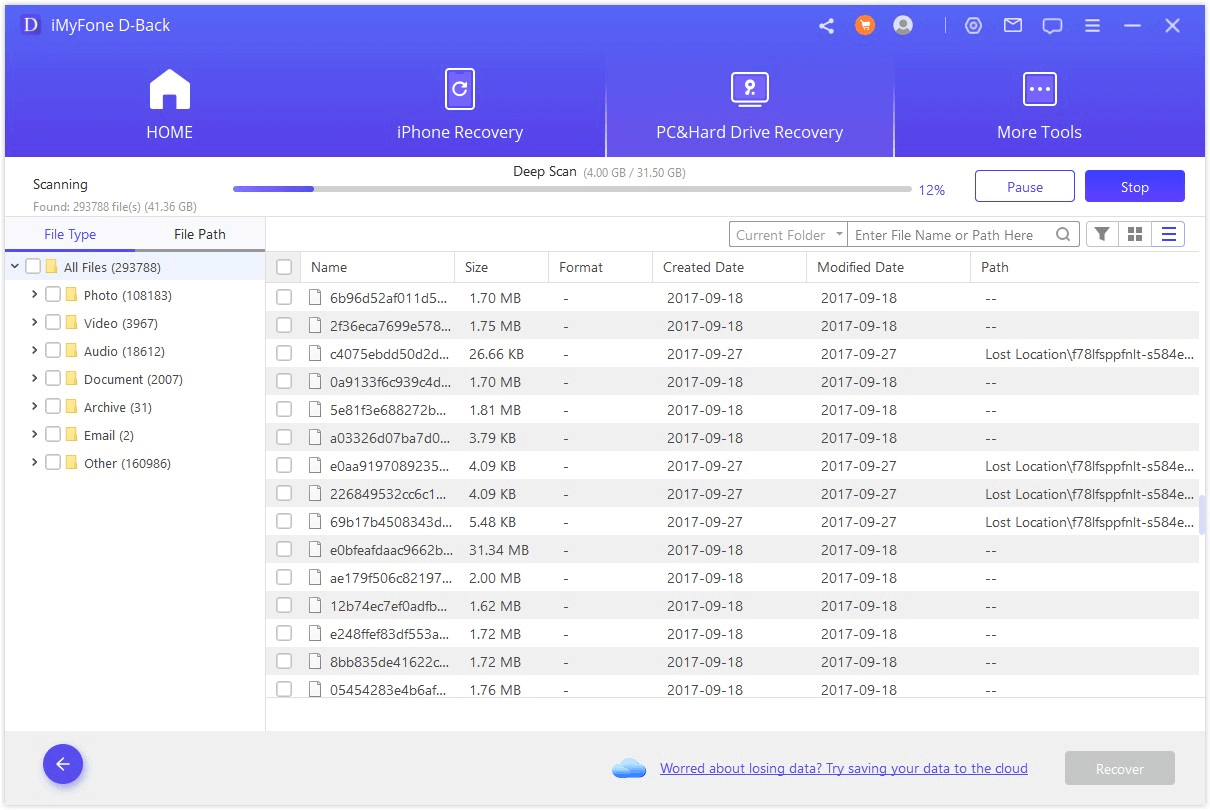
Geriausia dalis:
D-Back for Mac siūlo nemokamą bandomąją versiją, kuri leidžia nuskaityti ir peržiūrėti atkuriamus balso įrašus. Jei esate patenkinti rezultatais, galite įsigyti pilną versiją, kad juos atkurtumėte.
Naudodami D-Back, jūs naudojate pažangiausias technologijas, kad greitai ir efektyviai atkurtumėte balso įrašus Mac. Su savo patogia vartotojo sąsaja, tai yra puikus pasirinkimas tiems, kurie nori atkurti prarastus įrašus be atsarginės kopijos.
2 dalis: Būdai parodyti balso įrašus iš atsarginės kopijos
Jei naudojote Time Machine, iCloud ar bet kokį kitą atsarginės kopijos sprendimą, balso įrašų atkūrimas tampa daug lengvesnis. Štai kaip tai padaryti:
1Balso įrašų atkūrimas iš Time Machine:
1. Atidarykite Time Machine: Prijunkite savo Time Machine diską prie Mac ir atidarykite Time Machine iš Programų aplanko.
2. Naršykite balso įrašus: Naudokite laiko juostą arba rodyklių klavišus, kad naršytumėte per skirtingas atsarginių kopijų versijas, kol rasite reikiamus balso įrašus.
3. Atkurti: Pasirinkite balso įrašus, kuriuos norite atkurti, ir spustelėkite "Atkurti" mygtuką. Jie bus grąžinti į savo pradinę vietą.
2Balso įrašų atkūrimas iš iCloud atsarginės kopijos:
1. Patikrinkite iCloud nustatymus: Eikite į "System Preferences" ir spustelėkite "Apple ID", kad įsitikintumėte, jog iCloud Drive yra įjungtas balso įrašams.
2. Atkurti iš iCloud: Atidarykite balso įrašų programėlę, ir jei jūsų balso įrašai buvo sinchronizuoti su iCloud, jie turėtų automatiškai atsirasti, kai programėlė sinchronizuojasi su debesimi.
Nors atsarginės kopijos palengvina prarastų duomenų atkūrimą, būtina užtikrinti, kad ateityje turėtumėte atsarginės kopijos sistemą. Time Machine ir iCloud yra patikimi sprendimai, apsaugantys jūsų balso įrašus nuo būsimų duomenų praradimų.
3 dalis: Papildoma informacija apie ištrintų balso įrašų atkūrimą Mac
Kartais jūsų balso įrašai gali nebūti visam laikui ištrinti ir vis dar gali būti atkurti iš Mac vidinės sistemos.
Svarbu suprasti, kad kai ištrinate balso įrašą, jis nedelsiant neišnyksta iš kietojo disko. Vietoj to, sistema pažymi vietą kaip prieinamą naujiems duomenims.
Štai keletas papildomų patarimų:
- Patikrinkite neseniai ištrintą aplanką: Balso įrašų programėlė turi "Neseniai ištrinta" skyrių, kur ištrinti failai saugomi 30 dienų prieš galutinai ištrinant. Jei netyčia ištrynėte įrašą, pirmiausia patikrinkite šį aplanką.
- Nustokite naudoti Mac iš karto: Jei praradote balso įrašus dėl netyčinio ištrynimo, sumažinkite įrenginio naudojimą, kad išvengtumėte ištrintų duomenų perrašymo. Tai suteikia atkūrimo programinei įrangai, tokiai kaip D-Back, geresnę galimybę rasti prarastus failus.
- Naudokite Disk Utility atkūrimui: Jei negalite rasti savo balso įrašų neseniai ištrintame aplanke arba per atsarginę kopiją, galite naudoti Mac įmontuotą Disk Utility įrankį. Jis gali padėti pataisyti sugadintus failus ir leisti pasiekti anksčiau nepasiekiamus failus.
Suprasdami šias subtilybes, galite gerokai pagerinti savo galimybes atkurti ištrintus balso įrašus Mac, ypač kai naudojate galingus įrankius kaip D-Back.
4 dalis: DUK apie balso įrašų atkūrimą
1 Koks yra geriausias būdas atkurti ištrintus balso įrašus?
Geriausias požiūris priklauso nuo to, ar turite atsarginę kopiją. Jei atsarginės kopijos nėra, labai rekomenduojama naudoti atkūrimo įrankį, tokį kaip iMyFone D-Back.
2 Kiek laiko užtrunka atkurti prarastus balso įrašus Mac?
Atkūrimo laikas gali skirtis priklausomai nuo tokių veiksnių kaip nuskaitymo dydis, failų skaičius ir naudojamas atkūrimo metodas. Paprastai naudojant D-Back nuskaitymui ir atkūrimui gali užtrukti nuo 30 sekundžių iki valandos.
3 Ar galiu atkurti balso įrašus savo Mac iš savo iPhone ar iPad?
Taip, jei jūsų balso įrašai buvo sinchronizuoti su iCloud, galite juos atkurti keliose įrenginiuose. Kitaip, galite naudoti D-Back juos atkurti.
Išvada
Balso įrašų atkūrimas savo Mac neturi būti bauginanti užduotis. Nesvarbu, ar atkuriate iš atsarginės kopijos, ar naudojate įrankį, kaip D-Back, kad juos atkurtumėte be atsarginės kopijos, yra galimybių jums.
Dėl sklandžios ir patikimos patirties, iMyFone D-Back for Mac yra galutinis sprendimas atkurti prarastus arba ištrintus balso įrašus jūsų Mac.
Atsisiųskite jį nemokamam bandomajam laikotarpiui šiandien ir pamatykite, kaip lengva susigrąžinti savo vertingus balso įrašus!






